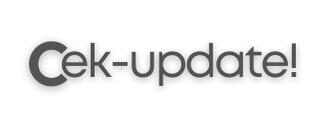Cara bersihkan cache pada MacBook. MacBook adalah laptop populer yang digunakan oleh banyak orang. Namun seiring penggunaannya, cache pada MacBook dapat menumpuk dan mempengaruhi kinerja perangkat.
Mengapa Anda Harus Menghapus Cache pada Macbook Anda
Cache adalah file sementara yang disimpan oleh aplikasi atau browser Anda untuk meningkatkan kinerja dan mempercepat akses ke data.
Namun, cache juga bisa menumpuk dan memenuhi ruang penyimpanan Anda, membuat Macbook Anda menjadi lambat dan berisiko mengalami masalah.
Oleh karena itu, Anda harus menghapus cache secara berkala untuk menjaga Macbook Anda tetap optimal. Berikut adalah beberapa manfaat menghapus cache pada Macbook Anda.
Meningkatkan Kecepatan dan Performa Macbook Anda
Salah satu manfaat utama bersihkan cache adalah meningkatkan kecepatan dan performa Macbook Anda. Cache yang berlebihan bisa membuat Macbook Anda bekerja lebih keras dan memperlambat proses loading aplikasi atau situs web.
Dengan menghapus cache, Anda bisa membebaskan ruang penyimpanan dan mempercepat Macbook Anda. Anda juga bisa menghindari masalah seperti aplikasi yang macet, hang, atau crash.
Menghemat Ruang Penyimpanan Macbook Anda
Cache bisa memakan banyak ruang penyimpanan Macbook Anda, terutama jika Anda sering menggunakan aplikasi atau browser yang berat.
Cache bisa mencapai ratusan megabyte atau bahkan gigabyte, yang bisa sangat berharga bagi Macbook Anda yang memiliki ruang penyimpanan terbatas. Dengan menghapus cache, Anda bisa menghemat ruang penyimpanan Macbook Anda dan membuatnya lebih lega.
Anda juga bisa menggunakan ruang penyimpanan tersebut untuk file penting lainnya, seperti dokumen, foto, atau video.
Menjaga Privasi dan Keamanan Macbook Anda
Cache juga bisa menyimpan informasi pribadi dan sensitif Anda, seperti riwayat browsing, kata sandi, atau data formulir. Jika cache Anda jatuh ke tangan yang salah, informasi tersebut bisa disalahgunakan atau dicuri oleh orang lain.
Dengan menghapus cache, Anda bisa menjaga privasi dan keamanan Macbook Anda. Anda juga bisa menghindari risiko malware, virus, atau spyware yang bisa masuk melalui cache yang rusak atau terinfeksi.
Bagaimana Cara Menghapus Cache pada Macbook Anda
Untuk bersihkan cache pada Macbook Anda tidaklah sulit. Anda bisa melakukannya dengan beberapa langkah sederhana. Berikut adalah cara menghapus cache pada Macbook Anda.
1. Menghapus Cache Browser
Cache browser adalah file yang disimpan oleh browser Anda saat Anda mengunjungi situs web. Cache browser bisa membantu Anda mengakses situs web lebih cepat, tetapi juga bisa menumpuk dan memperlambat browser Anda. Untuk menghapus cache browser, Anda bisa mengikuti langkah-langkah berikut.
- Buka browser Anda, seperti Safari, Chrome, atau Firefox.
- Pilih menu Pengaturan atau Preferensi.
- Cari opsi yang berkaitan dengan Privasi, Keamanan, atau Data Penjelajahan.
- Pilih opsi untuk Menghapus atau Membersihkan Data Penjelajahan, Cache, atau File Sementara.
- Pilih rentang waktu yang ingin Anda hapus, seperti Satu Jam Terakhir, Hari Ini, atau Semua.
- Klik tombol Hapus atau Bersihkan.
- Tutup dan buka kembali browser Anda.
2. Menghapus Cache Sistem
Cache sistem adalah file yang disimpan oleh sistem operasi Macbook Anda untuk meningkatkan kinerja dan stabilitas. Cache sistem bisa membantu Anda menjalankan aplikasi atau fitur Macbook Anda lebih lancar, tetapi juga bisa menyebabkan masalah jika rusak atau tidak kompatibel. Untuk menghapus cache sistem, Anda bisa mengikuti langkah-langkah berikut.
- Buka Finder dan klik menu Go.
- Tekan dan tahan tombol Option dan klik Library.
- Buka folder Caches dan pilih semua file dan folder di dalamnya.
- Klik kanan dan pilih Move to Trash atau drag and drop ke Trash.
- Kosongkan Trash dan restart Macbook Anda.
3. Menghapus Cache Aplikasi
Cache aplikasi adalah file yang disimpan oleh aplikasi yang Anda gunakan pada Macbook Anda untuk menyimpan pengaturan, preferensi, atau data lainnya. Cache aplikasi bisa membantu Anda menggunakan aplikasi Anda lebih efisien, tetapi juga bisa menjadi usang atau tidak relevan. Untuk menghapus cache aplikasi, Anda bisa mengikuti langkah-langkah berikut.
- Buka Finder dan klik menu Go.
- Tekan dan tahan tombol Option dan klik Library.
- Buka folder Application Support dan cari folder aplikasi yang ingin Anda hapus cache-nya.
- Hapus folder aplikasi tersebut atau file di dalamnya yang berkaitan dengan cache.
- Ulangi langkah ini untuk aplikasi lain yang ingin Anda hapus cache-nya.
- Kosongkan Trash dan restart Macbook Anda.